发布时间:2022-01-13 14: 47: 08
品牌型号:联想GeekPro 2020
系统: Windows 10 64位专业版
软件版本: Microsoft 365家庭版
excel高级筛选条件区域怎么设置?在隔开数据区域一行(列)或以上的位置输入字段相关的筛选条件。excel高级筛选为什么筛选不出来?可能是由于未包括条件标题、标题格式不一致等原因导致。
接下来,我们以Microsoft 365版的excel为例,讲解一下以上两个问题。
一、excel高级筛选条件区域怎么设置
Microsoft 365版excel的高级筛选功能位于数据菜单的排序与筛选功能中。通过设置数据区域、条件区域与复制表格位置来进行高级筛选。
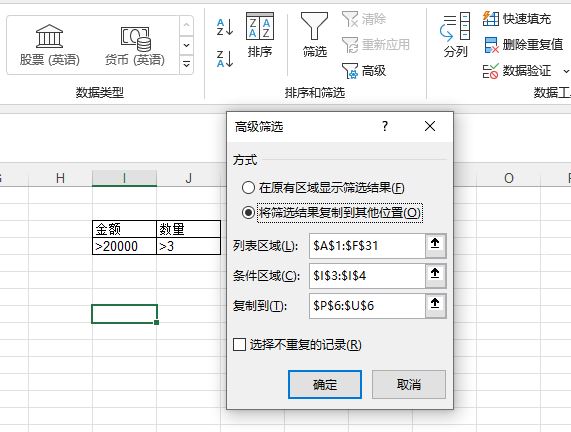
1、设置条件区域,如图2所示,先在隔开数据区域两列的位置设置条件区域(包括标题与表达式),其条件为“金额>20000,数量>3”,即筛选出金额大于2000,数量大于3的编号数据。
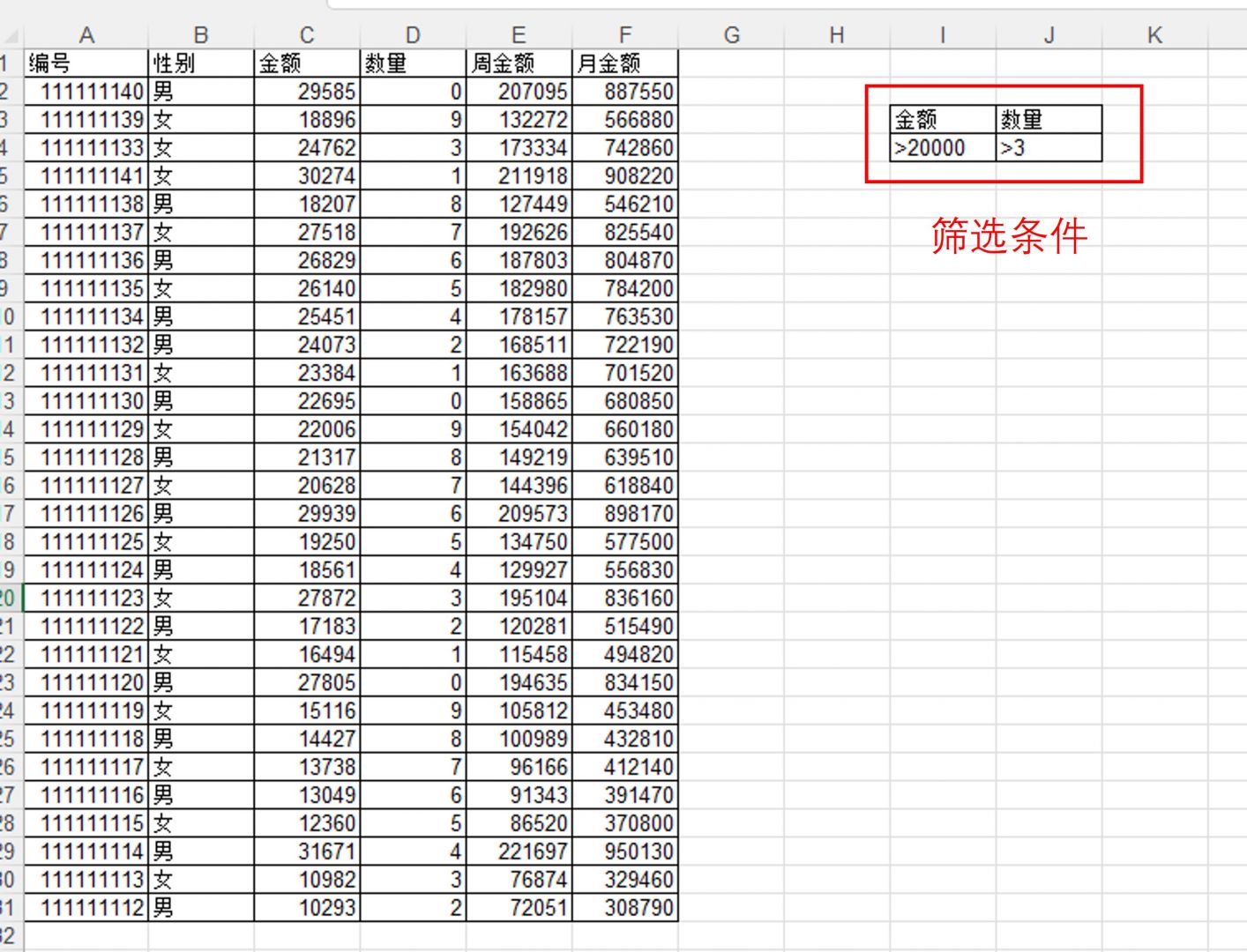
2、启用高级筛选功能
3、在高级筛选面板,点击列表区域右侧的上传按钮,框选数据区域(红色框处)
4、点击条件区域右侧的上传按钮,框选筛选条件(蓝色框处)
5、点击复制到右侧的上传按钮,选择输出结果位置(需在方式中先勾选“将筛选结果复制到其他位置”)
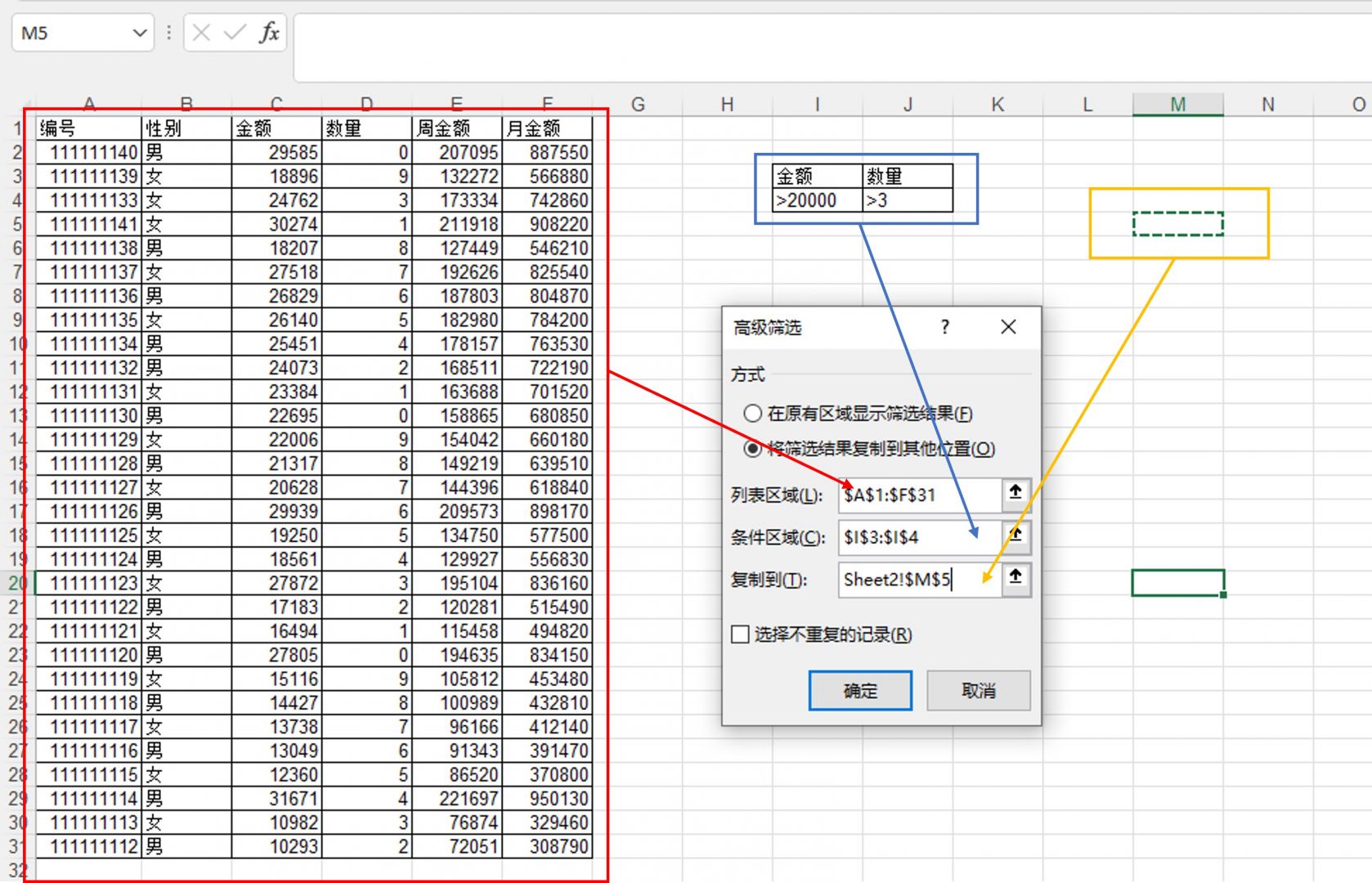
6、通过以上操作,就可以得到如图4所示的金额大于20000,且数量大于3的筛选结果。
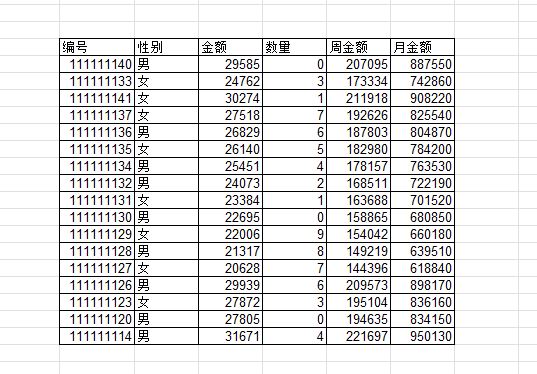
二、excel高级筛选为什么筛选不出来
按照以上的操作方式,一般都能顺利筛选出数据,但如果有些小细节没有操作到位,就会出现筛选不出来的情况,比如:
1、未包含条件标题
在进行条件区域的选择时,必须将条件标题选上,才能确保列表区域与条件区域的标题一一对应。
如果只选择条件,比如图5所示,只选择“>2000,>3”的表达式,而没选上“金额、数量”的标题,就会导致筛选不出来,正确的做法是将“>2000,>3”、“金额、数量”都选上。
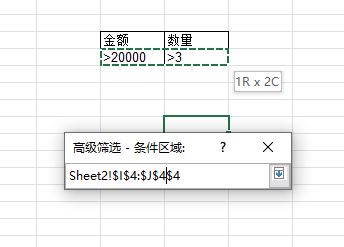
2、标题格式不一致
如果标题、条件都选上了,仍无法筛选出结果,就要检查下是否标题格式不一致。比如图6所示,虽然条件区域与列表区域的“金额”标题文本一致,但实际上,列表区域的“金额”前还包含了空格,这就导致了两者的不一致。
因此,在设置条件区域时,建议直接复制列表区域的标题,不作手动输入。
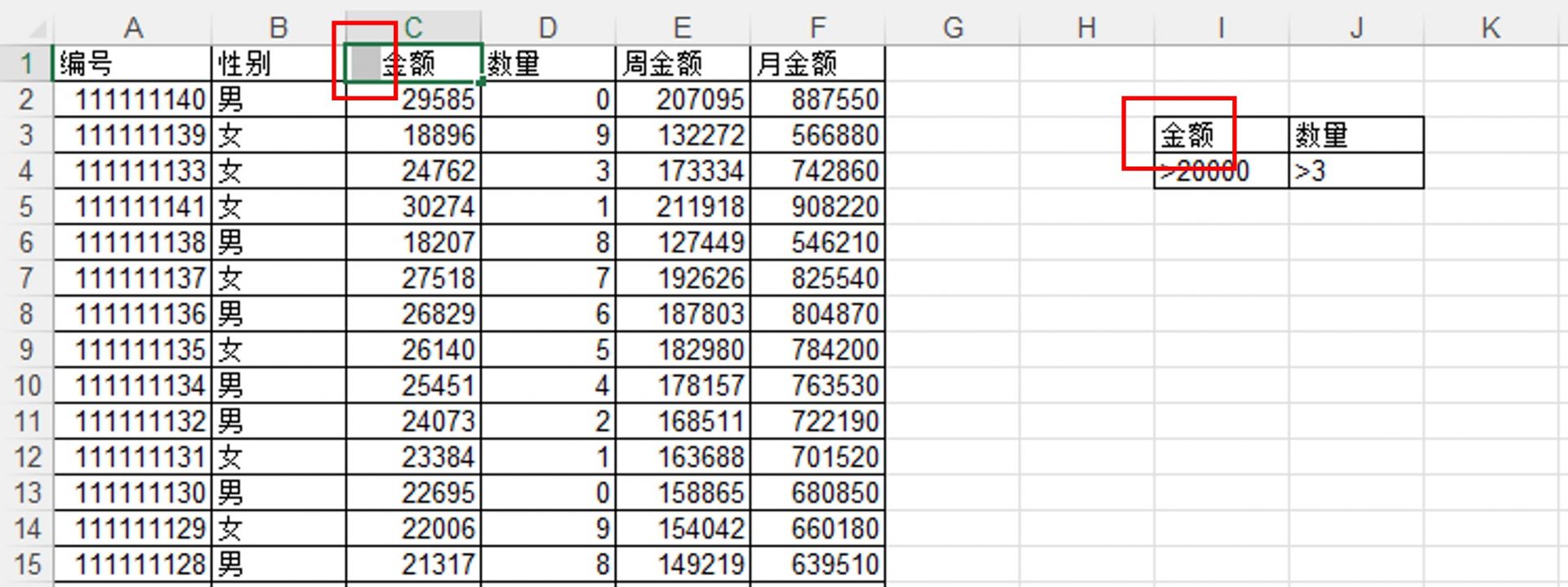
另外,条件区域的表达式符号必须是英文半角状态下输入的,否则的话,也会导致筛选不出来的情况。
以上就是关于excel高级筛选条件区域怎么设置,excel高级筛选为什么筛选不出来的操作演示。以上操作均使用的是Microsoft 365版的excel软件,操作会比旧版excel顺畅,功能也更强大。
作者:泽洋
展开阅读全文
︾
读者也喜欢这些内容:

Microsoft 365怎么使用待办事项 Microsoft 365如何共享日历
现在的工作节奏越来越快,有时候忙起来很容易忘记一些重要的事情,使用Microsoft 365中的待办事项功能,就能很好地解决这一问题,将计划做的事情清晰地罗列出来,方便随时查看和跟进,下面就带大家了解一下Microsoft 365怎么使用待办事项,Microsoft 365如何共享日历的相关内容。...
阅读全文 >

Excel运算符有哪些 Excel运算符的优先级由高到低的顺序
在工作中,我们经常会用到各类运算符,比如在做财务工作时需要通过算术运算符整理员工薪资,在进行绩效评定时,需要通过比较运算符来判断是否符合条件等,为了便于大家理解,接下来我们将为大家介绍一下Excel运算符有哪些,Excel运算符的优先级由高到低的顺序的相关内容。...
阅读全文 >

Office Plus如何批量修改版式 Office Plus如何提取PPT文案
我们在制作PPT时,经常会遇到对字体样式、背景图等进行调整的情况,如果一个个手动修改不仅浪费时间,还容易出现样式不一致、遗漏等问题,所以掌握批量调整的方法很重要,今天我们就以Office Plus为例,来带大家了解一下Office Plus如何批量修改版式,Office Plus如何提取PPT文案的相关内容。...
阅读全文 >

Office Plus如何制作教育PPT Office Plus怎么插入课本图片
OfficePlus是微软官方推出的一款插件,提供海量高品质的PPT模板、图表、关系图、图标等,我们可以免费下载精美的模版资源,一键应用到PPT演示文稿中,操作起来非常方便。今天我们就来带大家了解一下Office Plus如何制作教育PPT,Office Plus怎么插入课本图片的相关内容。...
阅读全文 >